Ayuda online de GoodBarber
Los ajustes de las secciones
Acceder a los Ajustes de una sección
Para acceder a los Ajustes de una sección:
1 - Ve al menú Contenido & Diseño > Contenido > Secciones
2 - Mueve el ratón sobre la sección especifica
3 - Haz clic en los 3 puntos que aparecerán al final de la linea
4 - Selecciona "Ajustes"
Las opciones visibles en la pagina de los Ajustes de una sección dependerá en tipo de sección y la fuente de contenido.
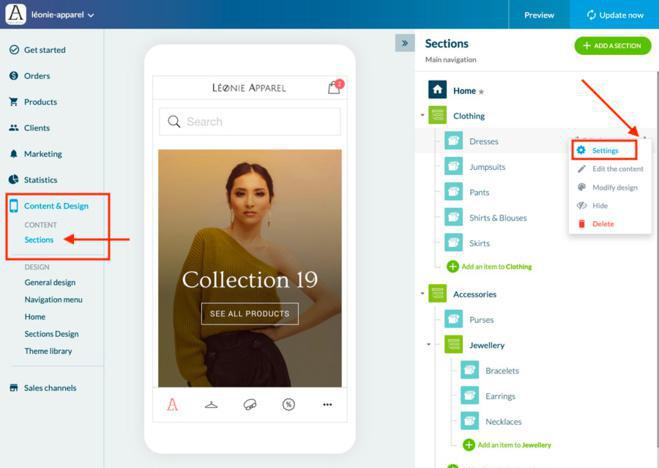
Modifica el nombre de una sección
Podrás editar el nombre de tu sección desde los Ajustes de esa sección.
1 - Reemplaza el nombre predeterminada de la que quieras
2 - Haz clic en el botón "Guardar" al final de la pagina
Un mensaje te informará que el cambio fue hecho.
El nuevo nombre de la sección también aparecerá al principio del menú de Ajustes.
El número de caracteres disponibles en el nombre de tus secciones depende en la plantilla de tu Menú Navegación .
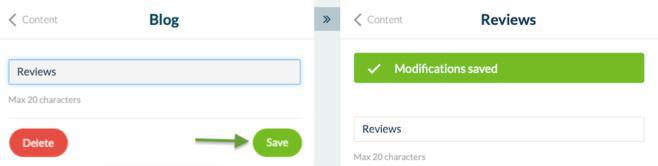
Estado de publicación de la sección
Tienes la opción de cambiar el estado de publicación de una sección completa cambiando el botón "Mostrar la sección".
También puedes esconder una sección o hacerla visible nuevamente si haces clic en el icono del ojo en la lista de secciones
Advertencia:
Cuando una sección no se muestra, esta no es para nada accesible, como si no existiese.
Por lo tanto, nunca debe hacer un enlace a una sección establecida como oculta.

Personaliza el slug URL de una sección
En la sección "SEO" del menú Ajustes:
Rellena el contenido de la etiqueta Título. El número de caracteres es limitado.
Ingresa el contenido de la etiqueta Meta Descripción
Modifica la URL de la sección. Solo se puede modificar la ruta URL
Atención:
Cada URL de tus paginas tienen que ser únicas!
No deberías personalizar el URL con una palabra que ya esta en uso en otra sección de tu app.
Una vista previa del fragmento se actualiza en tiempo real para darte una idea de cómo se verán tus cambios.
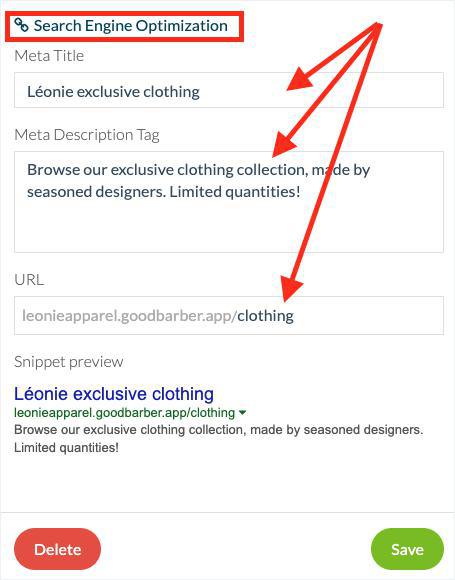
Elimina una sección
Al fondo del menú de los Ajustes, un botón rojo te permite la opción de borrar la sección.
También puedes eliminar una sección si haces clic en el icono del cubo de basura desde la lista de secciones.
De todos modos, un mensaje de confirmación te pedirá confirmar antes de eliminar la sección.
Haz clic en Cancelar para regresar a la pagina anterior, o Continuar para eliminar la sección.
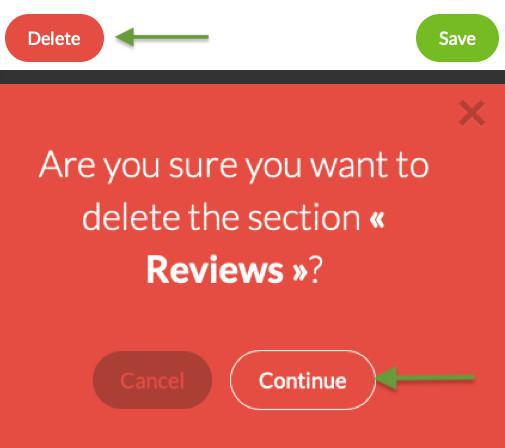
- Las secciones de la app
- Los ajustes de las secciones
- Las secciones Sistema de Manejo de Contenido (CMS)
- Crear links y embeds en secciones CMS
- Agrega categoría / filtro a tus secciones
- Extensión Guía interactiva
- Páginas legales
- LottieFiles en la guía interactiva de tu app
- Página 404 error
- Abrir un URL en un navegador externo
 Diseño
Diseño